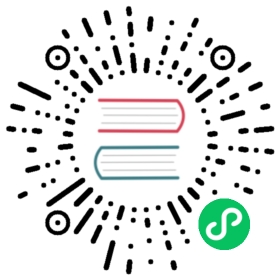启用 DNS
在使用 DNS 服务之前,需要确保全局配置/DNS是启用的状态。
创建 DNS 应用
选择DNS选项卡,点击创建新的DNS应用。
按照提示填写解析的域名和域名服务器,如 example.org 和 ns1.example.org/ns2.example.org。
解析到网关节点
在域名提供商的管理控制台里,将域名服务器(如 n1s.example.org)的解析指到网关节点上。
如在 Godaddy 上,就是先添加主机名ns1和ns2,IP 地址为Edge的网关节点IP,然后再将域名服务器设置为 ns1.example.org / ns2.example.org。
等待NS记录解析生效后,网关节点就可以提供 DNS 解析的服务了。
添加DNS记录
在 DNS 应用列表中选择创建好的DNS应用,点击添加 DNS 记录。
支持添加的DNS记录类型有:A、AAAA、CNAME、MX、TXT、NS,同时可以根据用户网络类型解析到不同的网关节点,
目前可选择的网络类型有国家,地区以及运营商。
自动选择合适的DNS记录
在创建DNS记录的时候可以选择该条记录对应的网段,Edge会通过请求的ip地址返回对应的DNS记录

或者通过cidr的方式

计算推荐配置
如果不想手动配置每条DNS记录,可以使用 计算推荐配置

填入配置,会根据配置生成合适的DNS记录

DNS记录支持主备设置
类型 + 记录 + 网络类型 完全相同的DNS记录可以设置互为主备

默认只使用主DNS记录,以下情况会使用备DNS记录: (1) 没有主DNS记录 (2) 开启了健康检查后,主DNS记录不健康
开启DNS健康检查
在 DNS 应用编辑页面中打开 DNS健康检查

配置项含义如下:
- 端口:edge admin会检查DNS记录的ip+配置的端口是否能正常通信,每个DNS应用只支持配置一个端口
- 超时时间:每次检查tcp连接的超时时间,如果超过此时间不能建立正常连接,则认为此次检查失败
- “不健康”阈值:检查失败次数超过此阈值,就判定此DNS记录不健康
暂时只支持 A 和 AAAA 类型的DNS记录进行健康检查,不健康的DNS记录会被强制下线
不健康状态:

健康状态:

DNS绑定到k8s集群
DNS绑定到k8s集群后会自动管理dns记录
新建dns应用时打开map to kubernetes开关,选择k8s集群,点击创建按钮。